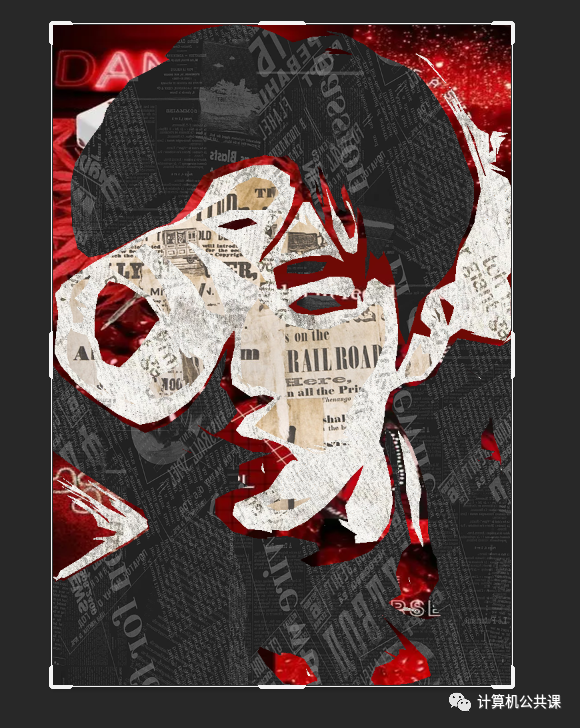拼贴效果,在PS中制作炫酷的拼贴效果人物
2024-02-01 22:22作者:下载吧
在PS中制作炫酷的拼贴效果人物
效果图:
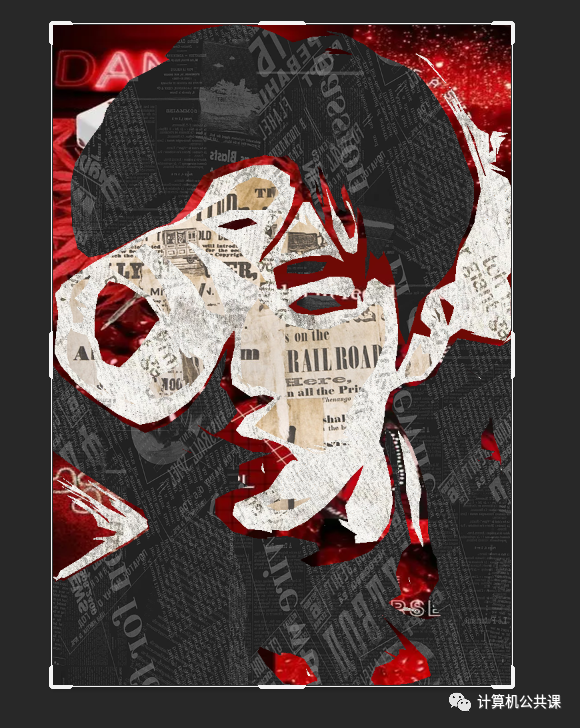
操作步骤:
1找一张明暗对比度比较强的图片
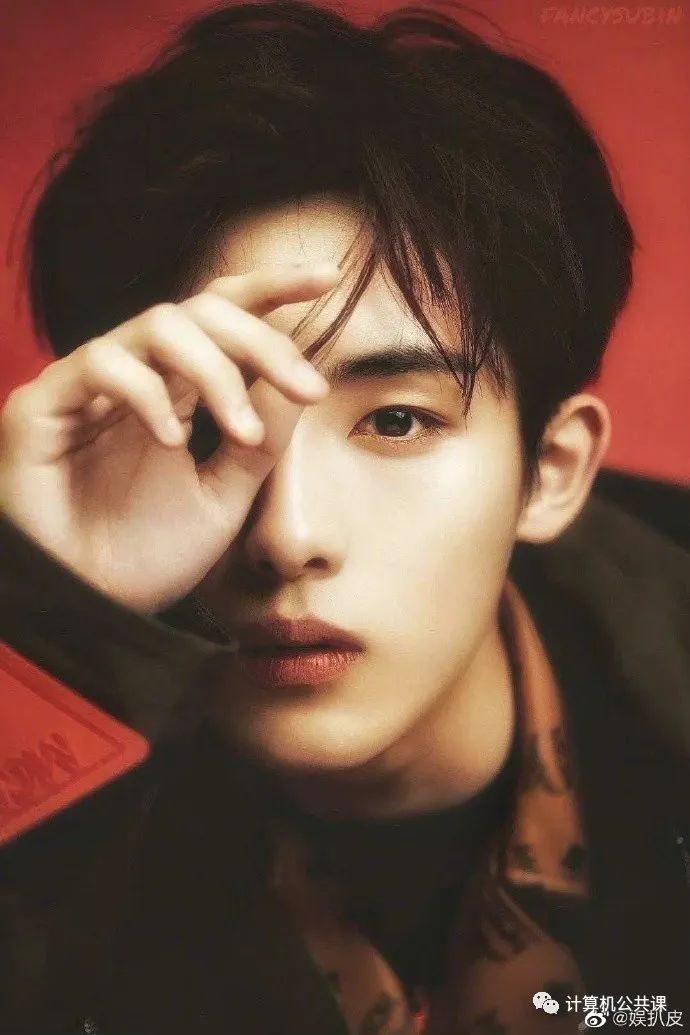
2.图像-调整-色相饱和度-饱和度 调到最低
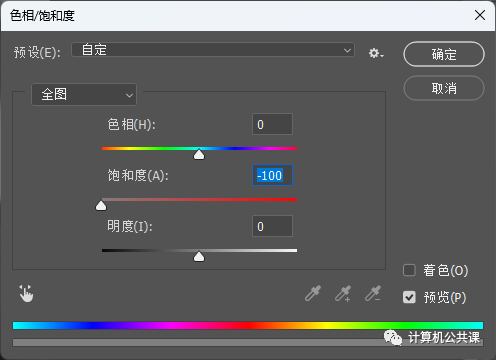
3滤镜-风格化-油画(数值可参考)
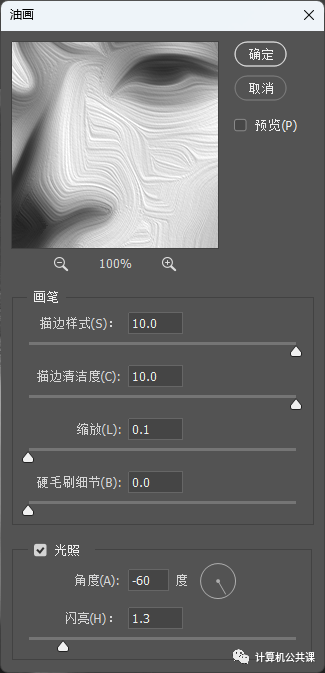
4图像-调整-阴影和高光(数值可参考)
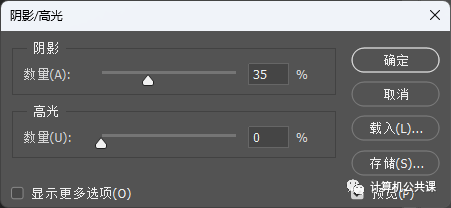
5滤镜-滤镜库-木刻(数值可参考)
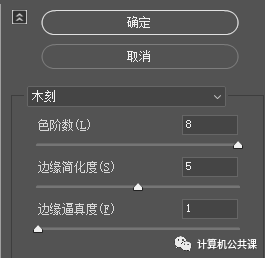
6图像-调整-色调分离-色阶选4个
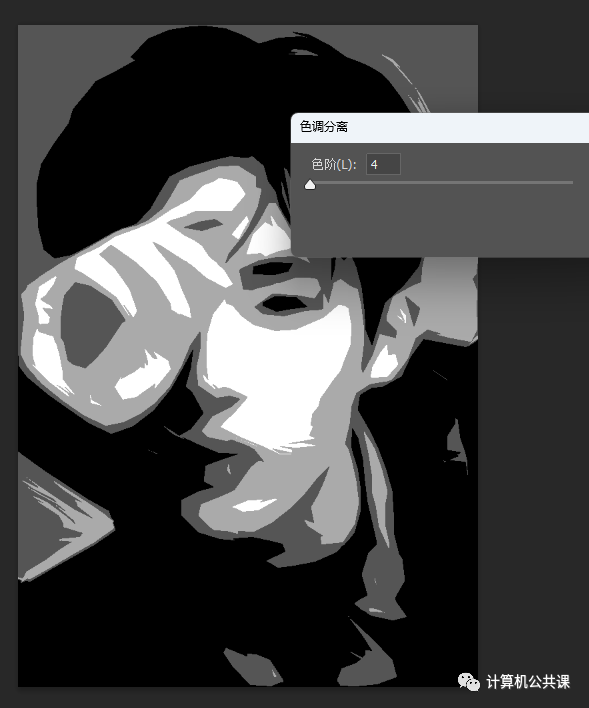
7图像-调整-渐变映射-加入黑、红、绿、蓝四种颜色(数值如下)
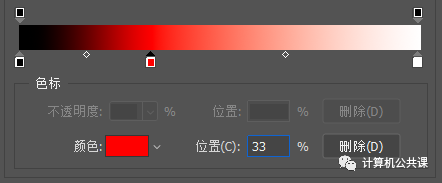
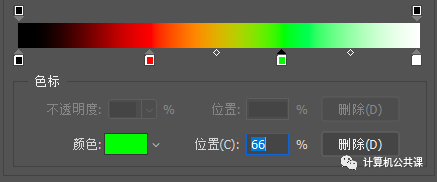
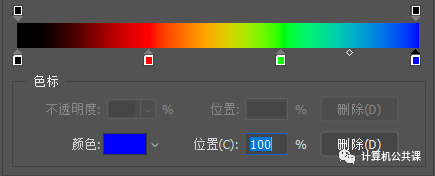
8拖入素材,双击打开图层样式,将混合颜色带的下一图层往右移(黑色那层从右往左移)每个素材对应一个颜色

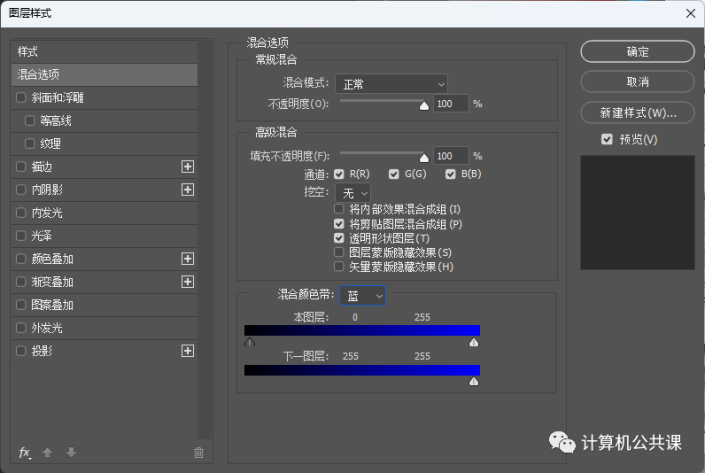 学习PS请到www.16xx8.com
学习PS请到www.16xx8.com
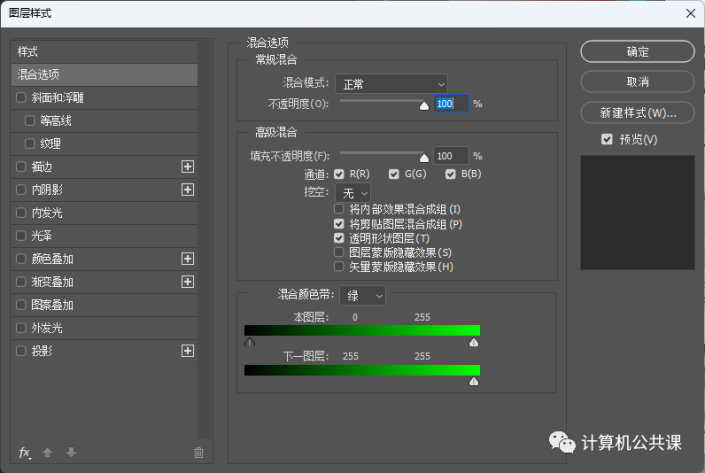
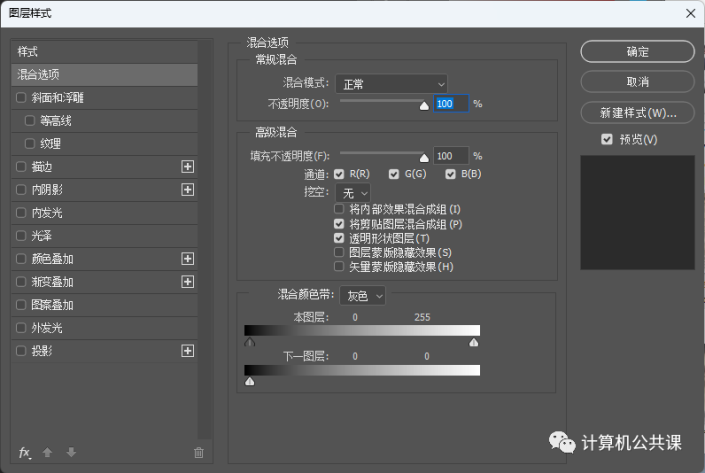
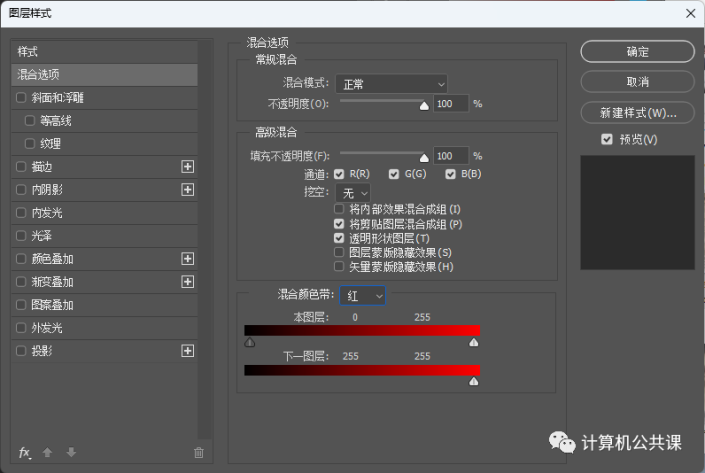
完成 :